解决视频的播放出错:视频不可播放
10067677
对于使用Windows 10的用户来说,经常碰到视频不可播放的问题。当你看到弹出消息时,例如某个视频不可播放,请重新获取内容,这只是意味着你不能在窗口中播放视频。如果你被这个错误代码0xc00d36e5困扰,不要惊慌,因为这篇文章将向你展示解决这个问题的简单方法,让你的视频重新播放。
第 1 部分:0xc00d36e5错误代码出现的场景和原因
我们首先要了解是什么问题导致视频播放出错,然后寻求合适的解决方案。这样,你就可以避免在尝试再次播放视频文件时出现相同的问题。
1. 视频不可播放错误如何显示
当你尝试播放最爱的视频内容时碰到视频无法播放的错误提示,担忧是有理由的。这是一个故障代码,当你试图在Windows Media Player中播放视频时会出现这种情况。幸运的是,你可以修复这个错误代码。Windows7/8.1也可能出现视频不可播放的问题。
2. 为什么出现0xc00d36e5错误代码
错误代码0xc00d36e5可能由各种因素引起。以下是出现此问题的一些原因:
- 由于 Windows 注册表损坏或视频文件损坏或损坏,可能会出现错误代码;
- Windows Media Player 不支持视频文件格式;
- 存储驱动器已损坏;
- 系统文件配置问题。
第 2 部分:6 种修复视频错误 0xc00d36e5 代码的方案
生活往往会带来惊喜,愉快不愉快都有,比如碰到无法在Windows media player中播放视频文件,错误代码为0xc00d36e5。好消息是,你可以使用以下任何解决方案来解决这个问题,并再次播放你的视频。
解决方案 1. 用另一个媒体播放器播放视频
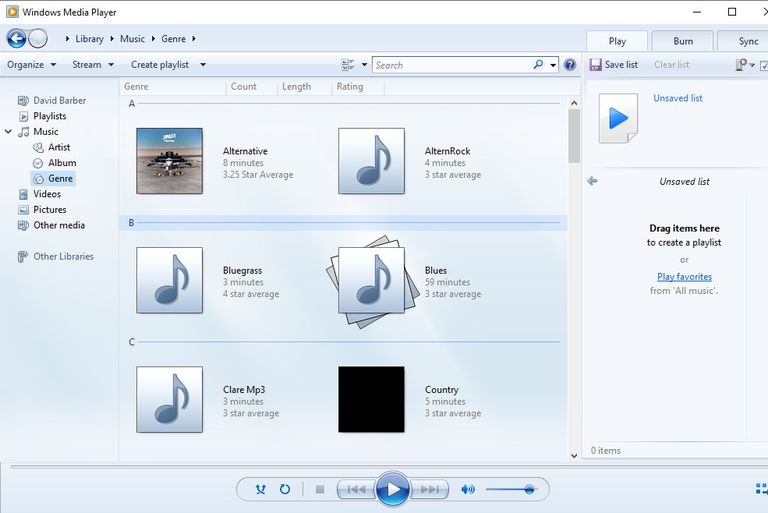
出现无法播放错误的原因可能是因为你的视频文件与当前媒体播放器不兼容。你看,并不是所有的视频格式都能在Windows Media Player中正常播放。换句话说,Windows Media Player支持几种视频文件格式。
因此,请尝试使用其他媒体播放器,例如 VLC 媒体播放器,看看它是否有效。VLC 媒体播放器支持多种所以,试试用别的媒体播放器,比如VLC Media Player,看看效果如何。VLC媒体播放器支持多种视频文件格式,它可能会播放Windows媒体播放器无法播放的几种视频格式。如果你没有替代的媒体播放器,那么你可以在线下载。
解决方案 2. 使用万兴恢复专家修复损坏的视频文件
你试图播放的视频文件可能已损坏。如果你的视频文件损坏,可能会出现故障代码0xc00d36e5。如果是这种情况,最好的选择是使用专业的视频修复软件来修复损坏的视频,如万兴恢复专家的视频修复功能。
想知道使用万兴恢复专家的视频修复功能的最佳之处吗?嗯,这个软件可以修复由于各种原因导致的损坏的视频,例如不正确的下载、病毒攻击、视频格式的改变和计算机系统崩溃。
凭借其用户友好的界面和对修复视频文件的大小没有限制,你可以恢复所有损坏或损坏的视频文件。也就是说,这里有更多的视频修复软件功能:
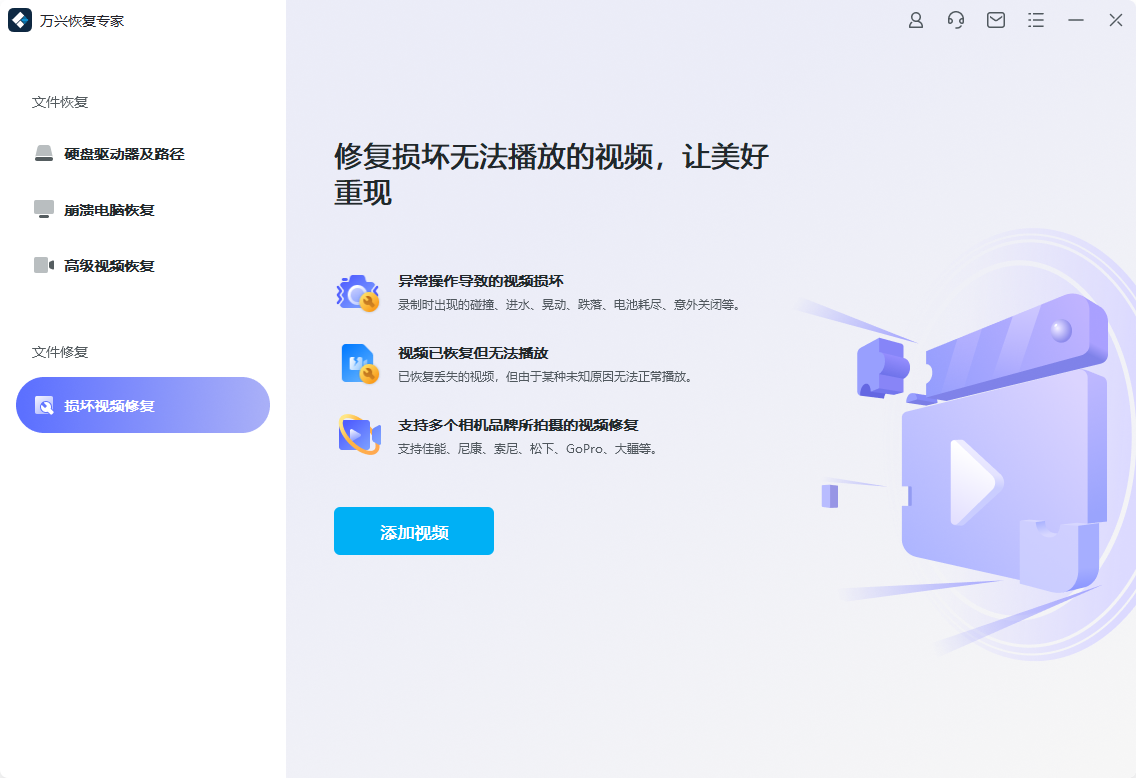
最好的视频修复软件
- 它可以同时修复多种视频文件格式。
- 该软件支持修复多种视频格式,包括 MOV、MP4、M2TS、MKV、MTS、3GP、AVI 和 FLV
- 您可以修复来自不同设备的视频,例如 SD 卡、存储卡、计算机硬盘和外置硬盘。
- 支持 Windows 10/8.1/8/7/Vista/XP 和 macOS 10.10 ~ macOS 11
请记住,万兴恢复专家的视频修复功能有两种修复模式,快速修复模式和高级修复模式。你可以使用快速修复模式来处理简单错误,而高级修复模式是为复杂错误设计的。以下是修复损坏的视频文件的简单步骤:
步骤 1. 添加损坏的视频
首先,你需要启动万兴恢复专家的视频修复功能,并在主屏幕上添加视频。你可以通过以下两种方式添加损坏的视频:
- 您可以单击标记为添加视频的部分并开始修复。
- 或者,您可以单击“添加”按钮。

步骤 2。 修复损坏的视频
加载损坏的视频后,你可以单击修复按钮继续。修复完成后,你会看到一个弹出窗口,告诉你保存和预览修复的视频。然后点击确定按钮保存。

步骤 3. 预览修复后的视频
你可以通过点击三角形来预览修复后的视频。这允许你查看修复是否有效,以便你可以保存它。

步骤 4. 添加示例视频
这种方法旨在修复严重损坏的视频文件。你可以从选择高级修复开始。然后点击文件夹图标,这样你就可以添加一个样本视频进行修复。示例视频是由同一设备创建的视频,其格式与损坏的视频相同。因此,软件将使用来自样本视频的信息来修复损坏的视频。

接下来,点击修复按钮。在继续高级修复之前,你将看到保存修复视频的选项。这是因为高级修复不会自动保存修复的视频。因此,根据你的选择,单击是或否。
步骤 5. 保存修复后的视频
出现提示时,选择保存,然后选择目标路径。建议选择与原位置不同的位置,以防再次发生损坏。

解决方案 3. 使用 VLC 播放器修复不播放视频
VLC媒体播放器不仅以支持多种格式的视频文件而闻名。相反,该媒体播放器可以修复视频播放问题,如0xc00d36e5代码错误。要解决此问题,请采取以下步骤:
- 在你的设备上下载并安装VLC媒体播放器。然后启动它,以便你可以开始修复错误问题。
- 选择工具并选择首选项
- 然后点击输入和编解码器,转到总是修复界面。
- 选择“总是修复”,然后单击“保存”选项卡。现在,你可以检查错误代码0xc00d36e5是否已解决。

解决方案 4. 更改计算机设置
由于你的计算机设置,也很有可能出现0xc00d36e5错误代码。因此,你可以尝试通过更改视频设置来解决这个问题。请执行以下操作来解决设备上的此问题:
- 你可以通过转到“设置”来更改计算机设置;
- 在“设置”下,单击“应用”,然后转到“视频回放”;
- 现在,你可以更改设置,如高级、显示和图形设置。
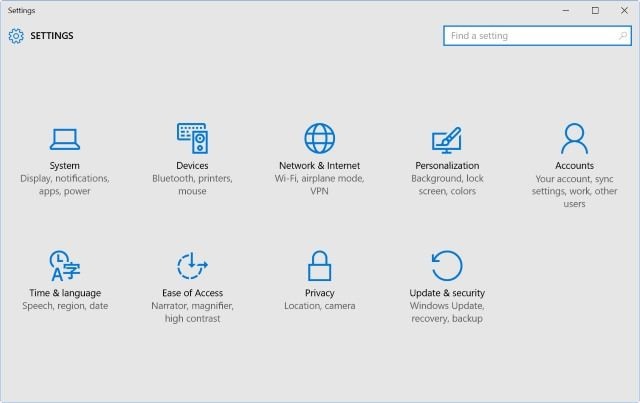
解决方案 5. 更新您的视频驱动程序
重要的是要知道,你的视频驱动程序也会导致播放错误。但是驱动程序更新是为Windows 10自动下载和安装的。你可能有最新的驱动程序,但它需要你手动重新安装或更新它们。在这种情况下,你可以这样做:
- 在任务栏上的搜索对话框中,键入设备管理器,然后选择设备管理器。
- 选择一个类别以查看设备名称。确定要更新的设备后,右键单击它。
- 选择自动搜索更新的驱动程序软件。
- 最后,选择更新驱动程序。

解决方案 6. 启动 SFC 扫描和 DISM 命令
损坏的视频文件也会导致0xc00d36e5错误代码。因此,你可以运行SFC扫描来解决你的Windows系统中的问题。请记住,SFC通过扫描和替换丢失、损坏或更改的文件来运行。即使它不修复任何文件,你至少可以通过运行它来排除系统文件中的损坏。
问题是,只要你的设备能够启动,你就只能使用SFC扫描。如果你的Windows电脑可以正常启动,可以使用管理命令提示符。另一方面,如果它不能正常启动,那么在安全模式下启动你的窗口。以下将说明如何在你的计算机上运行SFC扫描:
- 在任务栏上的搜索对话框中,键入设备管理器,然后选择设备管理器。在Windows 10中,按Windows + X键;
- 单击命令提示符(管理员,打开一个提示窗口);
- 在命令提示符下输入SFC/SCANNOW,然后按返回按钮开始扫描和修复过程;
- 扫描完成后,你可以重新启动设备。

虽然你不必运行DISM命令来解决0xc00d36e5错误代码,但如果你看到SFC扫描未能解决问题,你可以这样做。如果你执行以下操作,DISM命令能够修复此错误:
- 按下Windows+ X,然后选择命令提示符(管理员);
- 键入DISM/在线/清理-图像/恢复运行,然后按回车键开始运行程序;
- 当该过程完成时,不要关闭命令提示符窗口。请重新启动计算机并再次运行SFC扫描。
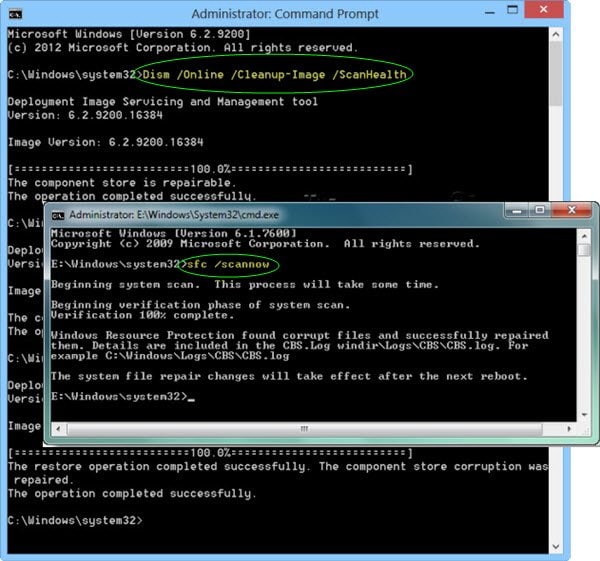
解决方案 7. 启动计算机的安全模式
一些遇到0xc00d36e5错误代码的用户已通过安全模式启动成功解决了此问题。该解决方案用于从计算机系统中移除冲突软件。以下是安全启动计算机的方法:
- 按Windows键+ R键打开运行对话框;
- 在“运行”框中,键入msconfig,然后单击“确定”进入“常规”选项卡;
- 选择选择性启动,并取消选中加载系统项目选项;
- 然后,你可以选中分配给使用原始引导配置和加载系统服务的复选框;
- 选择“隐藏所有微软服务”选项,然后单击“全部禁用”;
- 最后,按“应用”按钮并单击“确定”以重新启动你的设备。
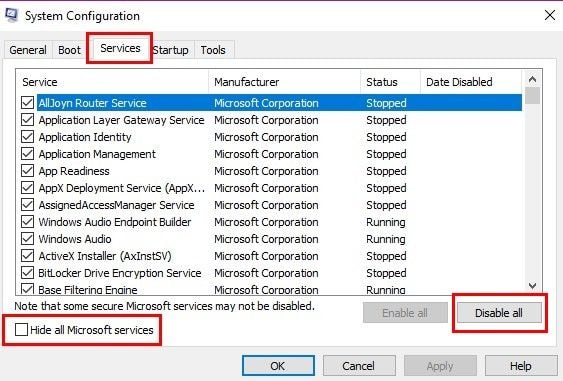
解决方案 8. 删除不可信的程序
通常,大多数第三方应用程序会干扰你计算机的正常操作。因此,你可能会面临0xc00d36e5错误代码,从而导致无法播放视频。
因此,如果你在下载任何软件、插件、插件或任何其他第三方应用程序后看到此错误代码,你可以简单地卸载它。
防止 0xc00d36e5 视频错误的建议
你应该获得最佳的视频观看体验,但0xc00d36e5视频错误会破坏所有预期的乐趣。因此,为了避免在尝试播放视频时出现此错误,请采取以下建议:
- 安装正确的编解码器。尽管Windows Media Player是最受欢迎的视频播放器,但微软没有提供足够的编解码器来允许你播放所有或大部分视频文件格式。因此,你应该考虑从第三方下载并安装编解码器包。这是避免0xc00d36e5视频错误的唯一方法,它还将确保你的媒体播放器支持各种视频格式;
- 无论你使用的是Windows Media Player、VLC media player还是任何其他类型的媒体播放器,更新媒体播放器最符合你的利益。你看,其中一些更新是为了克服一些视频播放的问题;
- 在大多数情况下,视频播放问题是由于视频文件损坏而发生的。存储卡错误、观看视频时系统关闭不当、病毒攻击等因素都会损坏你的视频文件。因此,你应该考虑使用可靠的视频修复工具来解决视频无法播放问题;
- 你应该经常更新你的显卡或显卡驱动程序。事实证明,由于驱动程序过时,Windows Media Player可能会遇到视频播放问题。如果是这种情况,你的媒体播放器可能无法播放你的大部分视频文件;
- 众所周知,一些第三方应用程序会干扰媒体播放器的平稳性能。因此,如果你最近安装了一个应用程序,随即遇到0xc00d36e5视频错误,你可以考虑卸载此类应用程序。
总结:
本文中讨论的大多数方法都可以解决设备上的0xc00d36e5错误代码。但是,如果你的视频文件损坏或损坏,唯一的解决方案是使用有效和简单的视频修复工具,如万兴恢复专家的视频修复功能。
这个工具不仅安全,而且可靠,已经被许多用户用来修复视频,让用户能够重新播放他们的视频文件。







